小白问下怎么把笔记本电脑和投影仪连接
提问者:mayuhai1 | 浏览 次 | 提问时间:2016-12-04 | 回答数量:3
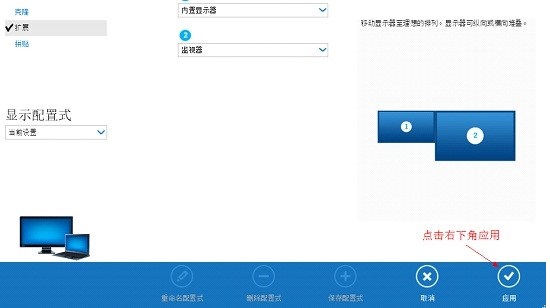 1、先把投影机放到需要用的位置,连接上电源线,把VGA线连接上笔记本和投影机,投影机段一般插在电脑1(computer1)(VGA1),不同投影机接口名称不同;2、连接好后,打开电...
1、先把投影机放到需要用的位置,连接上电源线,把VGA线连接上笔记本和投影机,投影机段一般插在电脑1(computer1)(VGA1),不同投影机接口名称不同;2、连接好后,打开电...
已有3条答案
_不要着灯
回答数:58060 | 被采纳数:4
2016-12-04 16:01:52
1、先把投影机放到需要用的位置,连接上电源线,把VGA线连接上笔记本和投影机,投影机段一般插在电脑1(computer1)(VGA1),不同投影机接口名称不同;
2、连接好后,打开电脑和投影机,首先调整投影机距离和高度到合适位置和大小;
3、投影机上显示出来图像,就可以正常使用了,如果没显示图像就需要看设置是否正确了;
4、把电脑切换到双屏模式,XP系统的电脑按Fn+双屏切换键(不同品牌的笔记本不同,一般是F1到F12上有一个键画了两个屏幕),WIN7以上系统按WINDOWS的小旗键+P,切换到复制模式;
5再看投影机是不是在computer1通道上,也就是说连接线是在computer1口上连着,投影机也要选到computer1通道上,拿出遥控器,对着投影机按下computer1键或者按一下search键.
2、连接好后,打开电脑和投影机,首先调整投影机距离和高度到合适位置和大小;
3、投影机上显示出来图像,就可以正常使用了,如果没显示图像就需要看设置是否正确了;
4、把电脑切换到双屏模式,XP系统的电脑按Fn+双屏切换键(不同品牌的笔记本不同,一般是F1到F12上有一个键画了两个屏幕),WIN7以上系统按WINDOWS的小旗键+P,切换到复制模式;
5再看投影机是不是在computer1通道上,也就是说连接线是在computer1口上连着,投影机也要选到computer1通道上,拿出遥控器,对着投影机按下computer1键或者按一下search键.
赞 5806
vivi晏萝
回答数:27330 | 被采纳数:3
2016-12-04 16:56:19
1.使用VGA线与投影机连接
2.投影机输入信号切换到VGA输入或者PC模式
3.按笔记本上的Fn+F5或者F6键切换到双输出
这个是通用的设置,跟型号没关系
品牌不一样按的键也有区别
把所有的数据线都接好,连接电源,就可以通过menu键打开菜单调试了.有必要的话,还可以手动调整镜头焦距.不同的投影仪,菜单也不相同,
2.投影机输入信号切换到VGA输入或者PC模式
3.按笔记本上的Fn+F5或者F6键切换到双输出
这个是通用的设置,跟型号没关系
品牌不一样按的键也有区别
把所有的数据线都接好,连接电源,就可以通过menu键打开菜单调试了.有必要的话,还可以手动调整镜头焦距.不同的投影仪,菜单也不相同,
赞 2733
毁了毁了你
回答数:18714 | 被采纳数:2
2016-12-05 05:48:25
1、首先,必须将投影仪的视频输入接口连接到笔记本电脑的视频输出接口,然后投影仪上就会出现;
2、然后,单击右键,打开屏幕分辨率选项,这里点击“连接到投影仪”;
3、打开相关的设置选项,需要注意的是,可以使用快捷键进行操作,按下微软徽标键以及P键,即可快速开启投影仪显示的有关设置;
4、如果选择“仅计算机”意思是投影仪上将不会显示图像,计算机将不会输出图像到投影仪;如果选择“仅投影仪”,那么计算机将会关闭自己的显示器上的图像输出,在某种情况下有利于节能。至于复制,是投影仪和电脑上的分辨率显示输出是完全一致的;还有一个拓展功能,可以将一个显示器上的图像输出放到两个显示器上,也可以对这两个不同的显示器进行不同的分辨率调节,需要自己根据实际需要进行调节。
5、一般情况使用投影仪进行放映展示PPT或者是一些视频文稿,具体的设置,可以在屏幕分辨率里面进行不同的显示器调节就行了。
2、然后,单击右键,打开屏幕分辨率选项,这里点击“连接到投影仪”;
3、打开相关的设置选项,需要注意的是,可以使用快捷键进行操作,按下微软徽标键以及P键,即可快速开启投影仪显示的有关设置;
4、如果选择“仅计算机”意思是投影仪上将不会显示图像,计算机将不会输出图像到投影仪;如果选择“仅投影仪”,那么计算机将会关闭自己的显示器上的图像输出,在某种情况下有利于节能。至于复制,是投影仪和电脑上的分辨率显示输出是完全一致的;还有一个拓展功能,可以将一个显示器上的图像输出放到两个显示器上,也可以对这两个不同的显示器进行不同的分辨率调节,需要自己根据实际需要进行调节。
5、一般情况使用投影仪进行放映展示PPT或者是一些视频文稿,具体的设置,可以在屏幕分辨率里面进行不同的显示器调节就行了。
赞 1871
相关问题
解决方法
-
虽然目前使用win7系统的用户居多,但是还有一批系统粉坚守xp系统阵地,那xp笔记本电脑如何连接投影仪?一些用户可能不是很清楚,下面小编就跟连接的方法跟大家说说。xp笔记本连接投影...
-
在公司里面,有时需要在XP系统连接投影仪进行PPT演讲。其实XP连接投影仪方法并不难,只需调节电脑的分辨率跟投影机的最适分辨率一致,且将笔记本信号传递给投影机就可以了,现笔者介绍&...
-
win10电脑如何连接投影仪?Win10笔记本连接投影仪的方法!
许多天真的用户反应,将投影仪的数据线连接到Win10笔记本电脑上后,投影仪没有显示的情况,该怎么办呢?在本文总小编给大家分享下win10笔记本连接投影仪的方法!方法一:推荐...
-
怎样将笔记本电脑连接到微型投影仪 将笔记本电脑连接到微型投影仪的方法
今天给大家带来怎样将笔记本电脑连接到微型投影仪,将笔记本电脑连接到微型投影仪的方法,让您轻松解决问题。 通过笔记本电脑的视频输出接口,我们可以轻松地将笔记本电脑的图像输出到投影仪...
最新其他问答
- 1 抖音评语大全简短
- 2 抖音怎么获得元宝
- 3 抖音工会礼物优惠
- 4抖音发表评价好评
- 5抖音破五百播放后
- 6在抖音里开通抖音橱窗
- 7抖音评论怎么点开不了
- 8抖音买抖快手买什么
- 9延安有哪些抖音公会
- 10抖音勋章在哪设置的




